Βελτιώστε την ψηφιακή φωτογραφία βαθμολογώντας την οθόνη σας

Η παρακολούθηση των χαρακτηριστικών και της βαθμονόμησης είναι σοβαρή δραστηριότητα, η οποία συχνά περιλαμβάνει εξοπλισμό που κοστίζει εκατοντάδες δολάρια. Ευτυχώς, υπάρχουν δωρεάν εργαλεία για βαθμονόμηση τόσο στο διαδίκτυο όσο και στο λειτουργικό σας σύστημα.
Σε αυτό το άρθρο, θα παρουσιάσουμε σύντομα τρόπους που καλύπτονται από άλλες πηγές, θα συζητήσουμε τον εξοπλισμό που χρησιμοποιούν οι επαγγελματίες για τη βαθμονόμηση των οθονών, των εκτυπωτών και των σαρωτών. Θα τελειώσουμε με το τι είναι πιθανό η μέθοδος πιο κατάλληλη για πολλούς χρήστες που θα βελτιώσουν την ποιότητα της ψηφιακής επεξεργασίας φωτογραφιών σας. Μην το χάσετε!
Η γραφική μέθοδος

Η Lifehacker έχει καλύψει την εξαιρετική τοποθεσία Photo Friday, και οι επαγγελματίες γραφικών έχουν δημιουργήσει για να βοηθήσουν τους χρήστες να προσαρμόσουν τις οθόνες τους και να δώσουν τη μέγιστη αντίθεση, διατηρώντας παράλληλα την κλίμακα τιμών σε λεπτές αποχρώσεις. Βασικά, η ιδέα εδώ είναι να χρησιμοποιήσετε τα κουμπιά στην οθόνη σας για να ρυθμίσετε τη φωτεινότητα, την αντίθεση, το χρώμα κλπ με τα γραφικά στην οθόνη. Αυτό θα διασφαλίσει ότι η οθόνη σας έχει ρυθμιστεί ώστε να εμφανίζει όσο το δυνατόν περισσότερους τόνους.
Αυτό είναι ένα εξαιρετικό εργαλείο, αλλά προσαρμόζει μόνο ένα μέρος του προβλήματος. Μπορείτε να προσαρμόσετε την οθόνη σας, αλλά θα πρέπει επίσης να ρυθμίσετε το προφίλ χρωμάτων που χρησιμοποιεί ο υπολογιστής με την οθόνη.
- Lifehacker στο γραφικό βαθμονόμησης οθόνης μέσω φωτογραφίας Παρασκευή
- Lifehacker στην οθόνη Ελέγξτε μέσω Φωτογραφίας την Παρασκευή
Η επαγγελματική μέθοδος

Ενώ αυτό δεν είναι μια έγκριση, το X-Rite είναι μία από τις μεγαλύτερες εταιρίες επαγγελματικών γραφικών που εμπιστεύονται οι άνθρωποι για να διασφαλίσουν ότι οι εκτυπώσεις τους ταιριάζουν με τις οθόνες τους όσο το δυνατόν πιο στενά. Πολλοί όχι μόνο θα ξοδέψουν τα υψηλά τέλη για το ακριβό λογισμικό βαθμονόμησης οθόνης και το υλικό, θα επαναβαθμονούν ξανά και ξανά με ένα χρονοδιάγραμμα για να εξασφαλίσουν ότι η οθόνη και ο εκτυπωτής δεν έχουν μετατοπίσει το χρώμα τους πολύ μακριά.
Καθώς αυτά τα εργαλεία προορίζονται για επαγγελματίες, δίνουν μερικά από τα καλύτερα αποτελέσματα και μπορούν να βαθμονομούν όχι μόνο οθόνες, αλλά σαρωτές, προβολείς και άλλα εργαλεία γραφικών. Ωστόσο, είναι, τιμές για επαγγελματίες και είναι απαγορευτικό για πολλούς φωτογράφους χομπίστ.
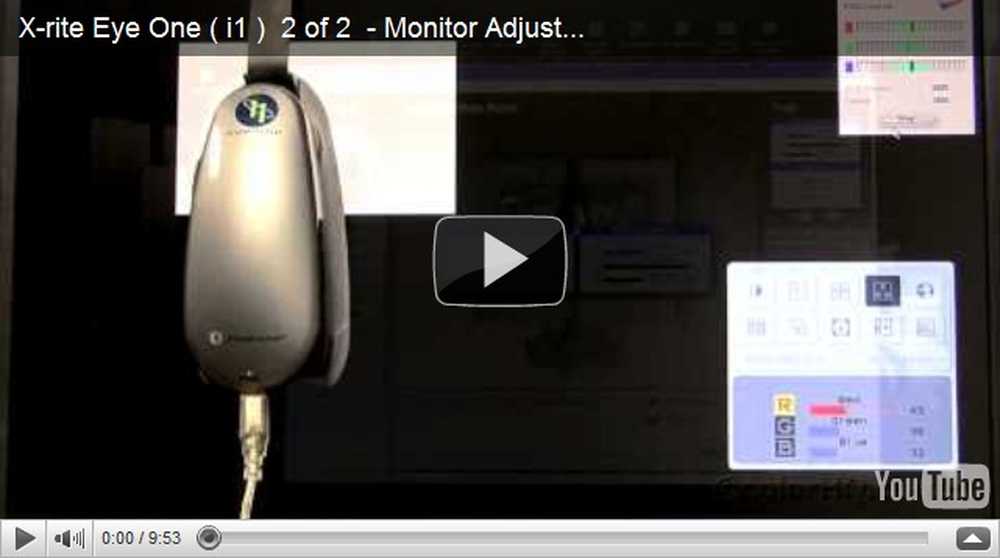 Τεχνολογία X-Rite που αποδεικνύεται από έναν πωλητή γραφικών που πωλεί το προϊόν.
Τεχνολογία X-Rite που αποδεικνύεται από έναν πωλητή γραφικών που πωλεί το προϊόν. Αυτό το βίντεο αποτελεί μια καλή εικόνα για το πώς να χρησιμοποιήσετε αυτό το είδος τεχνολογίας για τη βαθμονόμηση μιας οθόνης. Και πάλι, αυτό δεν αποτελεί επικύρωση. πολλοί αναγνώστες θα βρουν ακόμη και η φθηνότερη έκδοση αυτής της τεχνολογίας είναι σπατάλη χρημάτων για τις ανάγκες τους. Η ακόλουθη μέθοδος είναι δωρεάν για τους χρήστες των Windows, καθώς ενσωματώνεται στο λειτουργικό σύστημα.
Βαθμονόμηση και Προφίλ Οθόνης σας στα Windows 7

Ανοίξτε το μενού "Έναρξη" και πληκτρολογήστε "Βαθμονόμηση χρώματος οθόνης". Το εργαλείο αυτό δεν είναι διαθέσιμο στους χρήστες των Windows Vista, καθώς είναι καινούριο στα Windows 7. Το Lifehacker έχει καλύψει το Calibrize, το οποίο έχει παρόμοια χαρακτηριστικά για τα Vista και XP.

Το πρόγραμμα που αναζητάτε είναι "Calibrate Color Display" και ζει στον πίνακα ελέγχου. Μπορείτε επίσης να μεταβείτε στον πίνακα ελέγχου σας και να κάνετε αναζήτηση για "βαθμονόμηση". Το πρόγραμμα εμφανίζεται εδώ και θα χρειαστείτε δικαιώματα διαχειριστή για βαθμονόμηση.

Δεν είναι σχεδόν μια συναρπαστική εφαρμογή που αναζητά. Απλά διαβάστε το προοίμιο για τη βελτίωση του χρώματος στην οθόνη σας και κάντε κλικ στο επόμενο.

Τα γραφικά στην οθόνη κάνουν καλή δουλειά εξηγώντας το είδος εμφάνισης που θέλετε να επιτύχετε με τα εργαλεία βαθμονόμησης. Θα σας δοθούν ρυθμιστικοί ρυθμιστές και θα δείξετε τι προσπαθείτε να αντιγράψετε - εδώ θέλετε να προσαρμόσετε την γάμμα σας ώστε να μοιάζει με το μεσαίο "Good Gamma".
Κάνει επίσης μια καλή δουλειά που εξηγεί τι γκάμα είναι - αν και δεν θα χρειαστεί να το ξέρετε αυτό για να ρυθμίσετε το απλό slider.

Μπορείτε να προσαρμόσετε το ρυθμιστικό γκάμα σε αυτή την οθόνη. Θυμηθείτε, προσπαθείτε να αντιγράψετε την εικόνα "Good Gamma". Όταν είστε ικανοποιημένοι, κάντε κλικ στο κουμπί "Επόμενο".

Αυτό το τμήμα είναι λίγο πιο δύσκολο και τα Windows δίνουν στους χρήστες τη δυνατότητα να παραλείπουν τη ρύθμιση φωτεινότητας και αντίθεσης.
Θα πρέπει να ρυθμίσετε την οθόνη με τα χειριστήρια στο μπροστινό της μέρος και αν αυτό είναι πολύ απογοητευτικό για εσάς, ίσως να θέλετε να παραλείψετε αυτό το βήμα. Διαφορετικά, συνεχίστε πατώντας "Επόμενο".

Θα σας δείξει αυτό το γραφικό που απεικονίζει το σωστό εύρος τιμών που θέλετε να επιτύχετε. Θα πρέπει να εντοπίσετε τα στοιχεία ελέγχου φωτεινότητας και αντίθεσης στο μπροστινό μέρος της οθόνης σας και να τα προσαρμόσετε. Μπορεί να βοηθήσει στην Google τον αριθμό προϊόντος για την οθόνη σας (πιθανόν στο πίσω μέρος) και να βρει το εγχειρίδιο του προϊόντος σας σε ηλεκτρονική μορφή σε μορφή PDF. Εάν εξακολουθείτε να έχετε το εκτυπωμένο εγχειρίδιο του προϊόντος σας, ίσως σας βοηθήσει να κάνετε αυτές τις προσαρμογές.

Θα πρέπει να έχετε ένα μενού στην οθόνη σας παρόμοιο με αυτό, το οποίο είναι το μενού για την οθόνη LG L227WT της εταιρείας. Εδώ ρυθμίζετε το δικό σας Φωτεινότητα μόνο χρησιμοποιώντας τα στοιχεία ελέγχου στην οθόνη σας, όχι στα Windows. Βάλτε το ποντίκι και βρείτε τα!

Το τέχνασμα μεγιστοποιεί τις λεπτομέρειες κρατώντας το "X" στο παρασκήνιο να εξαφανιστεί τελείως. Εάν δεν μπορείτε να δείτε το "Χ" στο γραφικό, θα πρέπει να προσαρμόσετε το δικό σας Ρύθμιση φωτεινότητας. Όταν είστε ικανοποιημένοι, κάντε κλικ στο κουμπί "Επόμενο".

Συνεχίζοντας με τα χειριστήρια στο μπροστινό μέρος της οθόνης σας, αυτή η εικόνα θα σας προετοιμάσει για να ρυθμίσετε το Ρύθμιση αντίθεσης. Ο στόχος σας είναι να διασφαλίσετε ότι τα σκοτάδι σας είναι αρκετά σκοτεινά χωρίς να χάσετε λεπτομέρειες στις πιο φωτεινές περιοχές λεπτομέρειας όπως στο πουκάμισο αυτού του άνδρα.

Και πάλι, θα πρέπει να εργαστείτε με μια οθόνη παρόμοια με αυτήν. Συμβουλευτείτε το εγχειρίδιο της οθόνης σας για να μάθετε πώς μπορείτε να προσαρμόσετε την αντίθεση σας. Στο LG L227WT είναι διαθέσιμο στο ίδιο μενού, αν και η οθόνη σας μπορεί να είναι εντελώς διαφορετικός.

Όταν είστε ευχαριστημένοι με το μαύρο μαύρο στην οθόνη σας και δεν έχετε χάσει τις λεπτομέρειες στο πουκάμισο και μπορείτε να διακρίνετε το φόντο από το λευκό στο πουκάμισο, μπορείτε να πατήσετε με σιγουριά το "Επόμενο" και να σταματήσετε να χρησιμοποιείτε τα στοιχεία ελέγχου στην οθόνη σας.

Η ισορροπία χρώματος θα είναι το επόμενο βήμα σας. Θα επιστρέψετε στην εργασία με το ποντίκι σας, κάνοντας προσαρμογές στα ρυθμιστικά RGB, για να διασφαλίσετε ότι η οθόνη σας δεν έχει δραματική αλλαγή με τον ένα ή τον άλλο τρόπο. Ο στόχος σας εδώ είναι να ρυθμίσετε τα γκρι σας να είναι τα ίδια όσο το δυνατόν πιο ουδέτερη, χωρίς κλίση σε οποιοδήποτε χρώμα συγκεκριμένα, όπως φαίνεται παραπάνω.

Ρυθμίστε οποιοδήποτε από τα τρία ρυθμιστικά μέχρι να είστε βέβαιοι ότι το γκρι που εμφανίζεται στην οθόνη σας δεν φαίνεται πρασινωπό, κοκκινωπό ή μπλε. Όταν είστε ικανοποιημένοι με τα ουδέτερα γκρίζά σας, κάντε κλικ στο κουμπί "Επόμενο".

Σας δίνεται αυτή η οθόνη για να ελέγξετε τη νέα σας βαθμονόμηση. Ελέγξτε τη νέα σε σχέση με την παλιά και δείτε αν είστε ευχαριστημένοι με την εργασία σας. Εάν είστε, συγχαρητήρια! Είστε ένα βήμα πιο κοντά στην τελειοποίηση της ψηφιακής σας φωτογραφίας και στην εξασφάλιση καλύτερων εκτυπώσεων.




